

Optimieren Sie die WordPress-Datenbank mit WP-Optimize
- 24-07-2022
- chuong xuan
- 0 Comments

Das WP-Optimize-Plugin ist ein effektives Tool, das uns hilft, die WordPress-Datenbank automatisch zu bereinigen und so die maximale Website-Performance zu erreichen.
Dies ist mein Lieblings-Plugin, um es mit einigen anderen wie WP Fastest Cache (statische Seiten erstellen), EWWW Image Optimizer (Bilder optimieren), Autoptimize (HTML, CSS, JS optimieren) und AMP für WordPress (optimiert für mobile Internetverbindung) bereitzustellen die beste Seitengeschwindigkeit (*).
(*): Beachten Sie, zusätzlich zu den oben genannten Plugins habe ich einige andere Vorschläge für Ihre Referenz:
- Wenn Sie Geld zum Kaufen haben, wenden Sie sich bitte an eines der beiden folgenden Cache-Plugins, WP-Rocket und Swift Performance
- Short Pixel ist ein sehr gutes Bildkomprimierungs-Plugin, das es wert ist, ausprobiert zu werden, selbst die kostenpflichtige Version ist bei den meisten Websites preisgünstig, siehe weitere Short Pixel-Nutzungsanleitung hier.
Mục lục
Hauptfunktion
- Entfernt alle unnötigen Daten (z. B. Spam, nicht genehmigte Kommentare, Papierkorb, veraltete Daten) sowie optionale Extras Pingbacks, Trackbacks
- Komprimieren/defragmentieren Sie MySQL-Tabellen auf Knopfdruck
- Feingranulare Kontrolle, insbesondere welche Optimierungen Sie vornehmen möchten
- Führen Sie eine wöchentliche Reinigung und Optimierung durch (oder einen anderen Zeitplan, den Sie möchten)
- Führen Sie Optimierungen durch, ohne manuelle Abfragen auszuführen
- Aktivieren Sie die Datensicherung automatisch vor der Optimierung über das UpdraftPlus-Plugin
- Zeigen Sie Statistiken für die Datenbank an und prognostizieren Sie Speicherplatzeinsparungen
- Benutzerfreundliche und einfach zu bedienende mobile Schnittstelle
- Übersetzt in mehrere Sprachen
Das Plugin WP-Optimize hilft Ihnen dabei
- Räumliche Erweiterung : Wenn Sie einen Beitrag oder eine Seite auf Ihrer Website bearbeiten, speichert WordPress automatisch die neuen Überarbeitungen in der Datenbank. Wenn Sie einen Artikel oft bearbeiten (und besonders wenn der Beitrag lang ist), füllt sich Ihre Datenbank schnell mit alten Überarbeitungen, die nicht mehr verwendet werden sollten und Speicherplatz beanspruchen. sich verhalten. Das Plugin WP-Optimize entfernt unnötige Modifikationen, liefert Megabytes an wertvollen Daten und steigert Geschwindigkeit und Leistung. Es bereinigt auch die Kommentardatentabelle und entfernt alle Spam- und abgelehnten Kommentare mit nur einem Klick.
- Kontrolle : WP-Optimize meldet genau, welche Datenbanktabellen Speicherplatz verschwenden, und gibt Ihnen die Einblicke und Anpassungsmöglichkeiten, um Ihre Website schnell und leistungsfähig zu halten.
- Halten Sie die Dinge sauber und übersichtlich : Wenn diese Option aktiviert ist, kann WP-Optimize Junk-Daten automatisch nach einem Zeitplan bereinigen und so viele Wochen aufbewahren, wie Sie möchten.
Wenn Sie dieses Plugin zum ersten Mal verwenden oder es gerade aktualisiert wurde, sichern Sie bitte Ihre Datenbank (wir empfehlen UpdraftPlus). Obwohl keine böswilligen Abfragen verwendet werden, sollten Sie die Datenbank sichern, bevor Sie Änderungen an der Datenbank vornehmen.
Wie hilft es Ihnen?
- Datentabellen in MySQL (der von WordPress verwendeten Datenbank) werden mit der Zeit weniger effizient, wenn Daten hinzugefügt, gelöscht und hin und her verschoben werden. Weisen Sie MySQL an, seine Datentabellen so schnell wie möglich zu optimieren, und wiederholen Sie dies, damit Ihre Website so schnell wie möglich läuft. Das geht nicht von alleine, dafür braucht man ein Plugin.
- Jedes Mal, wenn Sie einen neuen Beitrag speichern, erstellt WordPress eine Überarbeitung dieses Beitrags. Wenn Sie einen Artikel 6 Mal bearbeiten, können Sie 5 Kopien dieses Artikels als Revisionen haben. Dadurch werden schnell mehr (selten verwendete) Daten in Ihre Datenbanktabellen verschoben, was den Zugriff unnötig umständlich und langsam macht.
- Ähnlich wie im oben beschriebenen Szenario können Tausende von Spam und nicht genehmigten Kommentaren in der Kommentardatentabelle vorhanden sein, WP-Optimize kann sie mit einem einzigen Klick bereinigen und entfernen.
- WP-Optimize meldet Datentabellen, die verschwendeten Speicherplatz enthalten, und ermöglicht es, diesen verschwendeten Speicherplatz zu verkleinern und zu entfernen.
- Bereinigt die Datenbank wöchentlich automatisch und bietet die Option, „alte Daten einige Wochen aufzubewahren“.
WP-Optimize Premium-Version
Die kostenlose Version von WP-Optimize ist großartig, aber sie bieten auch eine noch leistungsfähigere Premium-Premium-Version mit vielen erweiterten Funktionen, die vollständige Freiheit und extreme Flexibilität bieten :
- Multisite-Unterstützung : Erweitern Sie die Datenbankoptimierungsfunktionen, sodass sie für mehrere WordPress-Sites gleichzeitig funktionieren. Wenn Sie mehrere Websites verwalten, benötigen Sie die WP-Optimize Premium-Version.
- Flexibilität und Kontrolle : Gibt Ihnen die Möglichkeit, eine bestimmte Tabelle oder eine Kombination bestimmter Tabellen auf einer oder mehreren Seiten zu optimieren, anstatt die gesamte Datenbanktabelle zu optimieren.
- Bilder optimieren : Entfernen Sie ungenutzte Bilder auf einer WordPress-Site zusammen mit Bildern einer bestimmten, vordefinierten Größe.
- Granularere Planung : Bietet eine Vielzahl von Optionen zur automatischen Optimierung der Planung. Legen Sie Scans zu bestimmten Zeiten täglich, wöchentlich, zweimal pro Woche oder monatlich fest und führen Sie beliebig viele zusätzliche Optimierungen durch.
- Nahtlose grafische Benutzeroberfläche : Die Planungsoberfläche, das Multi-Site-Optimierungsmanagement ist äußerst übersichtlich.
- WP-CLI-Unterstützung : Bietet optimierte Verwaltung über die Befehlszeilenschnittstelle.
Anleitung zur Nutzung des Plugins WP-Optimize
Nach der Installation gehen Sie zur Optimierung auf die Registerkarte WP-Optimize. Die Standardoptionen sehen wie folgt aus:
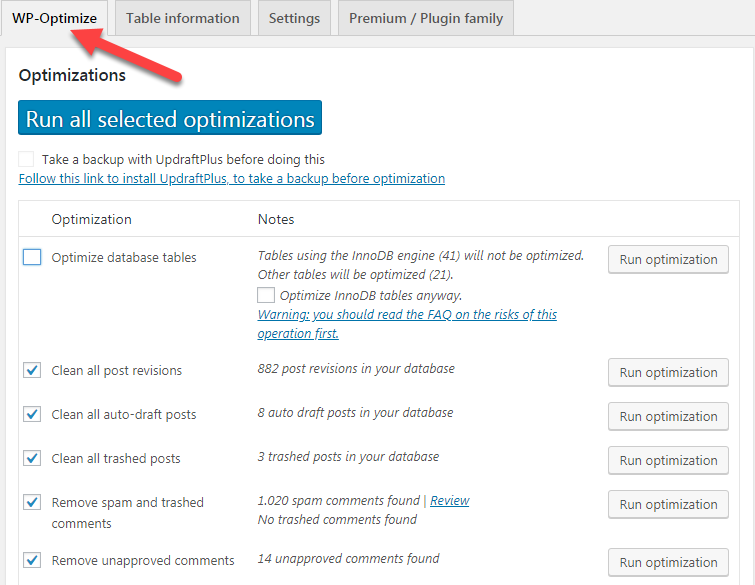
Möglicherweise wird eine Meldung angezeigt, dass meine Website die Datenbank InnoDB (41) verwendet, sodass diese Tabellen nicht optimiert werden, während andere Tabellen optimiert werden (andere Tabellen werden optimiert). Sie sollten das Kontrollkästchen Datenbanktabellen optimieren aktivieren (ich habe vergessen, es im obigen Bild zu aktivieren), und der Abschnitt InnoDB-Optimierung sollte nicht aktiviert werden.
Erklären Sie, was die Optionen und Hinweise im obigen Bild bedeuten (die konkreten Nummern variieren je nach Website).
- Alle Post-Revisionen bereinigen: 882 Post-Revisionen in Ihren Datenbanken e bedeutet, dass meine Website 882 archivierte Versionen hat, um Posts in der Datenbank wiederherzustellen. Wenn Sie dies ankreuzen, werden diese Daten gelöscht. Hinweis: sollte ankreuzen.
- Alle automatischen Entwürfe bereinigen: 8 automatische Entwurfsbeiträge in Ihrer Datenbank bedeuten, dass meine Website 8 Entwürfe automatisch in der Datenbank gespeichert hat. Wenn Sie dies ankreuzen, werden diese Daten gelöscht. Hinweis: sollte ankreuzen.
- Alle Beiträge im Papierkorb bereinigen: 3 Beiträge im Papierkorb in Ihrer Datenbank Das bedeutet, dass sich 3 Beiträge im Papierkorb befinden. Wenn Sie hier ankreuzen, werden diese Daten gelöscht. Hinweis: sollte ankreuzen.
- Spam- und Papierkorb-Kommentare entfernen: 1020 Spam-Kommentare gefunden , dh Spam-Kommentare und Kommentare in den Papierkorb entfernen. Hinweis: Sie sollten es überprüfen, Sie können die Bewertungen im Spam-Bereich überprüfen, um zu sehen, ob es wahr ist, dass die Kommentare Spam sind oder nicht, und sie dann alle löschen.
- Nicht genehmigte Kommentare entfernen: 14 nicht genehmigte Kommentare gefunden Dies bedeutet, dass es 14 nicht genehmigte Kommentare gibt. Wenn Sie hier ankreuzen, werden alle diese Kommentare gelöscht. Hinweis: Checken Sie nicht voreilig ein, Sie sollten sich diese nicht genehmigten Kommentare gezielt ansehen und sie später löschen, es ist noch nicht zu spät.
Erweiterte Optionen:

- Abgelaufene vorübergehende Optionen entfernen, dh temporäre Optionen entfernen. Im Moment weiß ich nicht, was diese Wahl bedeutet.
- Pingbacks entfernen bedeutet Pingbacks löschen, wenn Sie selbst derjenige sind, der Pingbacks einschaltet, sollten Sie nicht ankreuzen, um es zu löschen.
- Trackbacks entfernen bedeutet, Trackbacks zu löschen. Wenn Sie derjenige sind, der Trackbacks aktiviert hat, sollten Sie nicht ankreuzen, um es zu entfernen. Um tiefer in die Bedeutung und den Unterschied zwischen Pingback und Trackback einzutauchen
- Post-Metadaten bereinigen bedeutet, die Post-Metadaten in der Datenbank zu löschen. In der Nachricht auf dem Foto oben heißt es, dass es 58 Metadaten gibt, die für nichts verwendet werden und möglicherweise gelöscht werden müssen.
- Kommentar-Metadaten bereinigen bedeutet, Kommentar-Metadaten sowie Zeilen mit Akismet-Daten (extrem leistungsfähiges Plugin in Anti-Spam) zu entfernen. In der obigen Nachricht heißt es, dass es 19.012 Zeilen mit Akismet-Daten gibt, die nicht verwendet wurden.
- Verwaiste Beziehungsdaten bereinigen bedeutet, ungenutzte Beziehungsdaten zu entfernen.
Hinweis: Rot hervorgehobene Elemente führen intensivere Datenbankoperationen durch. In sehr seltenen Fällen können die Daten beschädigt werden, wenn der Server, auf dem Ihre Datenbank läuft, abstürzt oder sich aufhängt, während der Optimierungsprozess läuft. Möglicherweise möchten Sie eine Sicherungskopie erstellen, bevor Sie Optimierungen durchführen.
Nachdem Sie alle gewünschten Optionen angekreuzt haben. Sie kreuzen die folgende Option an, wenn Sie das UpdraftPlus-Plugin verwenden, es hilft Ihrer Website, gesichert zu werden (wenn Sie dieses Plugin nicht verwenden, müssen Sie es nicht überprüfen / und können es nicht überprüfen):

Abschließend klicken Sie auf Alle ausgewählten Optimierungen ausführen, um Optimierungen durchzuführen.
Tabelleninformationen
Informationen zu Tabellen befinden sich auf der Registerkarte Tabelleninformationen. Hier sagt es uns den Tabellennamen ( Table ), die Anzahl der Datensätze (records), die Datenbankgröße ( Data Size ), den Datentyp ( Type ):

Einstellung
Informationen zu den Einstellungen finden Sie auf der Registerkarte Einstellungen . Hier legen Sie einige Einstellungen bezüglich des Backup-Zeitplans sowie der Speicherdauer alter Daten fest.
Allgemeine Einstellungen / Allgemeine Einstellungen

Diese Einstellung (Last Hold) ermöglicht es, Daten aus dem ausgewählten Intervall für 2 Wochen aufzubewahren und die vorherigen Junk-Daten zu löschen. Und Link zur Admin-Leiste aktivieren bedeutet, dass die Anzeige der Admin-Leiste für WP-Optimize in der oberen Admin-Leiste aktiviert wird.
Wenn Sie die automatische Datenbankoptimierung planen möchten, kreuzen Sie wie unten gezeigt an:

Klicken Sie abschließend auf Einstellungen speichern, um die Einstellungen zu speichern.
Praktische Erfahrung
Ich betrachte WP-Optimize als einen allgemeinen Website-Reinigungsprozess, daher verwende ich es eigentlich nicht allzu oft. Schalten Sie es nur ein- bis zweimal im Jahr zur Reinigung ein und dann wieder aus.
Da eine zu häufige Reinigung nicht unbedingt hilfreich ist, kann es beispielsweise äußerst wertvoll sein, alte Revisionen aufzubewahren, wenn wir sie verwenden müssen (das ist wie ein alter Gegenstand in Wenn wir keine alten, wenig gebrauchten Dinge haben, werfen wir sie in den Müll , denn ein paar Monate nachdem wir sie brauchen, haben wir immer noch etwas zu verwenden).
Okay, das stimmt natürlich für mich. Möglicherweise haben Sie andere Optionen, die für Sie besser geeignet sind.
Einige Fragen
Sind meine Daten sicher?
Recht; Optimizer macht keine "Tricks" oder greift auf gefährliche Weise ein. Die verwendeten Bereinigungsabfragen sind wohldefinierte, gängige MySQL-Anweisungen. Wir empfehlen Ihnen jedoch immer, sich für jede Möglichkeit zu sichern; nicht nur das Rückgrat der Datenbank, sondern auch Hacker, menschliche Fehler usw.
Was kann ich erwarten, dass meine Website einspart?
Dies hängt vollständig von Ihrer Website ab – wie groß sie ist, wie viele Benutzer damit interagieren, wie lange sie schon existiert und wann sie zuletzt optimiert wurde. Auf jeden Fall sind die Platzeinsparungen und Geschwindigkeitsverbesserungen erheblich; Es lohnt sich wirklich, sicherzustellen, dass Ihre Datenbank optimiert ist.
WP-Optimize gibt meiner Datenbank keine signifikanten Einsparungen
Dies ist ein seltener Fall; Dies könnte daran liegen, dass Sie einen Shared-Hosting-Plan haben und das Hosting-Unternehmen, das das Hosting-Paket verkauft, Ihnen nicht erlaubt, optimierten Code über SQL-Anweisungen auszuführen. Fragen Sie hierzu Ihren Hosting-Anbieter.
Ist dieses Plugin erprobt und getestet?
Das ist richtig – WP-Optimize ist mit über 500.000 Benutzern das am häufigsten installierte Plugin in seinem jeweiligen Bereich und befindet sich seit über 7 Jahren in der Entwicklung.
Unterstützt WP-Optimize InnoDB-Tabellen?
WP-Optimize deaktiviert einige Funktionen, wenn es die Datentabelle als InnoDB behandelt. Die Optimierung der Datenbanktabellen auf der Festplatte ist nicht verfügbar, aber die Bereinigungsfunktionen funktionieren weiterhin.
Gibt es einen Fehler in diesem Plugin?
Plugins wachsen weiter; Das bedeutet, dass es unmöglich ist, alle unvorhergesehenen Umstände und möglichen Fehler auszuschließen. Ich empfehle Ihnen daher, es auf Ihrem lokalen Host zu testen oder (als Vorsichtsmaßnahme) ein Backup der Datenbank zu erstellen.
Können Sie mir helfen, die Datenbank wiederherzustellen?
Wir befürchten, dass dies nicht möglich ist. Stellen Sie sicher, dass Sie eine vollständige Datenbanksicherung erstellen, bevor Sie WP-Optimize zum ersten Mal verwenden oder wenn Sie ein größeres Update auf eine neue Version haben. Wir empfehlen, dafür UpdraftPlus zu verwenden.
Hallo und wir sehen uns in einem anderen Beitrag.














